若想在 CorelDRAW 中實現美觀且實用的圖片分佈效果,您可能需要掌握一些技巧。本篇文章由 php小編蘋果為您詳細介紹如何製作簡單的圖片分佈效果,幫助您輕鬆提升圖片展示效果。以下內容將逐步引導您完成整個製作過程,敬請關注。
1、開啟CorelDRAW軟體,導入待處理圖片素材
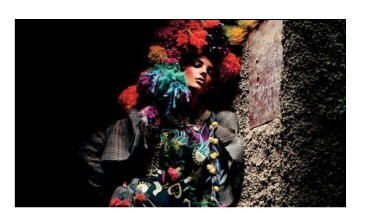
#2、在工具箱中找到【圖面工具】,設定好圖面的行、列數,在畫布中拖出,右鍵選擇【PowerClip內部】
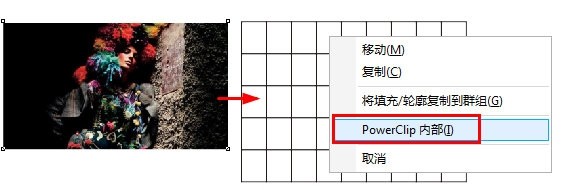
#3、調整圖片在圖面中的位置
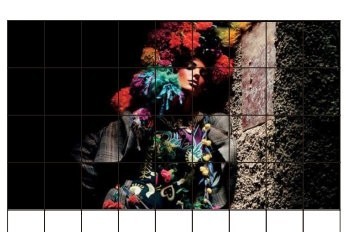
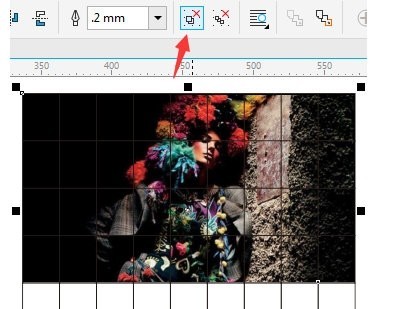
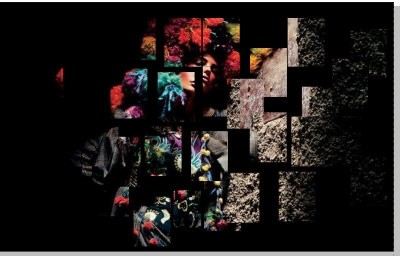
以上是CorelDRAW怎麼製作簡單的圖片分佈效果_製作方法教學的詳細內容。更多資訊請關注PHP中文網其他相關文章!




